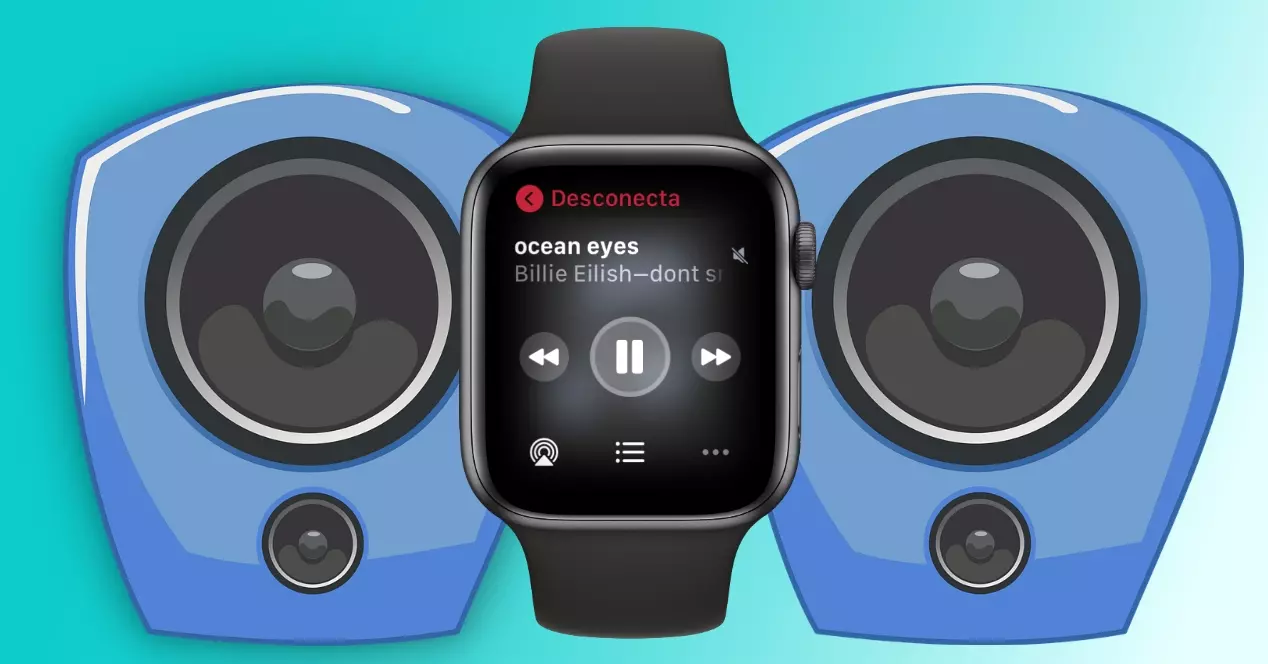
Voi tuntua siltä, että olemalla pieni ja tarttumalla meihin ranteessa ei ole voimaa, mutta omena Kellossa on monia ominaisuuksia. Niiden joukossa on mahdollisuus kaiuttimen kytkeminen , jotain erittäin mielenkiintoista, jos meillä ei ole sitä iPhone tai muu laite, jolla voit kuunnella musiikkia. Siksi tässä viestissä kerromme sinulle kaiken kellon ja kaiuttimen välisestä linkistä.
Onko liitäntää koskevia vaatimuksia?
Yksi näkökohta, joka on looginen, mutta jota ei mielestämme pidä unohtaa, on vain tämä kaiuttimet, jotka toimivat Bluetoothin kautta voidaan yhdistää Apple Watch. Kellossa ei ole liitäntäportteja tai mitään vastaavaa, joten kaikki muut tämän tyyppiset laitteet, jotka toimivat kaapelin kautta, eivät ole yhteensopivia Apple Watchin kanssa. Ole varovainen, voit liittää kaiuttimet, jotka saavat virtaa kaapelilla, mutta vain jos sinulla on edellä mainittu Bluetooth -yhteys.
Toinen olennainen näkökohta on päivitä Apple Watch ohjelmiston uusimpaan versioon. Tätä varten voit käyttää itse kelloa valitsemalla Asetukset> Yleiset> Ohjelmistopäivitys. Halutessasi voit tehdä sen iPhonen Watch -sovelluksesta siirtymällä Oma kello -välilehteen ja sitten Yleiset> Ohjelmistopäivitys.
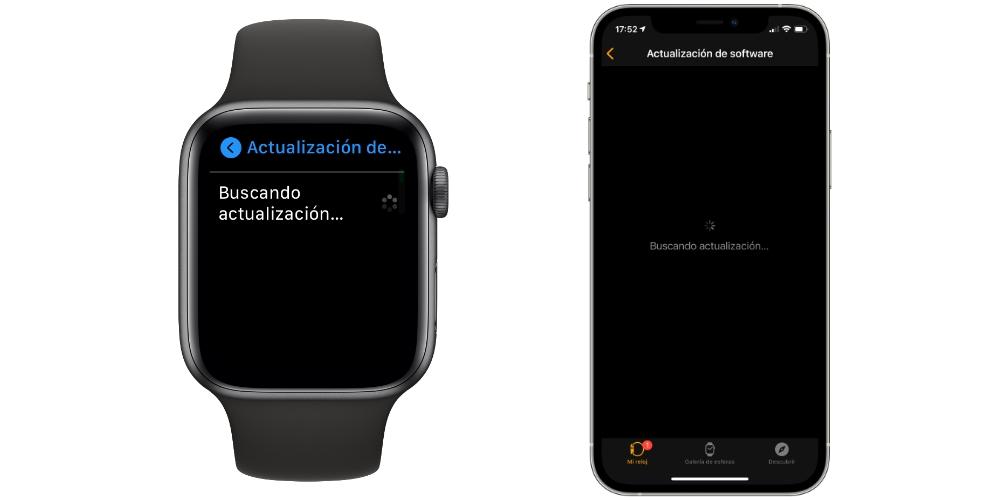
Kaiuttimien liittäminen kelloon
Seuraavissa osioissa selitämme yksityiskohtaisesti, miten kaiutin kytketään Apple Watchiin, sekä eri parametrit, jotka sinun on säädettävä musiikin ääntä, kun yhteys on muodostettu.
Seuraavat vaiheet linkittämiseen
Ensimmäinen asia, jota neuvomme, on tutustu kaiuttimen ohjeisiin tietää, miten se kytketään päälle ja asetetaan pariliitostilaan. Kun olet saanut sen, prosessi on niin yksinkertainen, että se kestää alle minuutin ja seuraa aina näitä vaiheita:
- Avaa Apple Watchin Asetukset.
- Siirry nyt Bluetoothiin.
- Napsauta kyseistä kaiutinta ja odota niiden linkittämistä.

Kun tämä on tehty, voit valita äänen kaiuttimesta aina, kun se kytketään päälle ja Bluetooth -alueella, valitsemalla AirPlay -kuvake kun toistat kappaletta tai podcastia.
Toiston säätimet
Mistä säätimet löytyvät? Joka kerta, kun toistat ääntä kellon kautta, sen pitäisi avautua, ja jos ei, löydät näytön yläreunasta ilmoituksen, että sitä toistetaan. Jos painat tätä kutsumerkkiä, toiston hallinta avautuu.
Tällä näytöllä on kuuntelemasi otsikko, klassiset toiston ohjaimet (palaa taaksepäin, eteenpäin, toisto / tauko) ja kolme muuta elementtiä alareunassa:

- AirPlay: on se, joka sijaitsee vasemmalla puolella ja jonka avulla voit vaihtaa toiseen Bluetooth -kaiuttimeen tai kuulokkeisiin toiston aikana.
- Lista: keskimmäinen kuvake vie sinut kappale- / podcast -luetteloon, jotta voit helposti siirtyä kuunneltavaan sisältöön.
- Vaihtoehdot: kolmen pisteen kuvake näyttää käyttämäsi sovelluksen vaihtoehdot. Esimerkiksi Apple Musicissa sen avulla voit lisätä kappaleen kirjastoon tai antaa tykkäyksen muiden vaihtoehtojen joukossa.
Käytettävissä olevat ääniasetukset
Valitettavasti, kuten muidenkin tämän merkin laitteiden kohdalla, Apple rajoittaa suuresti äänen mukauttamismahdollisuuksia. On kuitenkin joitain mielenkiintoisia vaihtoehtoja, kuten vähentää voimakkaita ääniä . Tätä varten sinun on noudatettava tätä reittiä:
- Avaa Apple Watchin Asetukset.
- Siirry nyt kohtaan Ääni ja tärinä> Kuulokkeiden turvallisuus> Vähennä kovia ääniä.
- Aktivoi ”Vähennä kovia ääniä” -vaihtoehto ja valitse alareunasta taso, jonka haluat saavuttaa.

Kyse ei ole siitä, että se on säätö, joka pystyy tasapainottamaan kaiuttimen ääntä, mutta sen avulla voit säilyttää paremman kuulon terveyden, jos vähennät tiettyjä ääniä, jotta ne eivät kuulosta liian voimakkailta.
Mahdolliset yhteysvirheet
Jos et ole pystynyt muodostamaan yhteyttä kaiuttimen ja Apple Watchin välille, älä huoli, sillä sillä voi olla ratkaisu. Seuraavissa osioissa kerromme, mitä sinun pitäisi tarkistaa, jotta kaikki toimisi uudelleen. Tietenkin niin kauan kuin tämän viestin alussa käsitellyt vaatimukset täyttyvät kaiuttimien yhteensopivuuden suhteen ja kello päivitetään.
Tarkista kaiutin hyvin
Tällä hetkellä on käytännössä samat mahdollisuudet, että kello epäonnistuu, että se on kaiutin. Joten voit aloittaa ongelman tarkistamisen sen kanssa. Tee a silmämääräinen tarkastus tarkistaa, että se on hyvässä kunnossa ja ettei siinä ole kolhuja. Yrittää liittämällä se muihin laitteisiin nähdä, toimiiko se heidän kanssaan, koska tämä on tapa sulkea pois, onko se ongelma vai ei.
Varmista sitten irrota se muista laitteista ja aseta se pariliitostilaan oikein, jotta Apple Watch voi tunnistaa sen. Itse asiassa ongelman voi aiheuttaa se, että se oli yhdistetty matkapuhelimeen, tietokoneeseen tai muuhun laitteeseen, koska on kaiuttimia, jotka eivät pysty muodostamaan yhteyttä uuteen laitteeseen, jos niillä on jo vakiintunut yhteys. Laittaminen sisään tehdasasetukset voisi olla myös vaihtoehto kokeilla.
Käynnistä Apple Watch uudelleen
Joskus ratkaisut, jotka a priori näyttävät yksinkertaisilta, ovat lopulta tehokkaimpia. On mahdollista, että Apple Watchissa on käynnissä jokin taustaprosessi, joka aiheuttaa virheen, joka estää heitä muodostamasta yhteyttä Bluetoothin kautta. Miten nämä prosessit voidaan sulkea? No, vaikka on kätevää sulkea kaikki avoimet sovellukset, on tehokkaampaa käynnistää se uudelleen.
Sammuta kello kokonaan ja pidä se 15-30 sekuntia. Kun aika on kulunut, kytke se uudelleen päälle ja yritä yhdistää kaiutin. Jos se on toiminut, olet löytänyt tehokkaan tavan poistaa monia virheitä. Ja jos näin ei ole käynyt, lue edelleen viimeiset neuvot, jotka kerromme sinulle näistä epäonnistumisista.
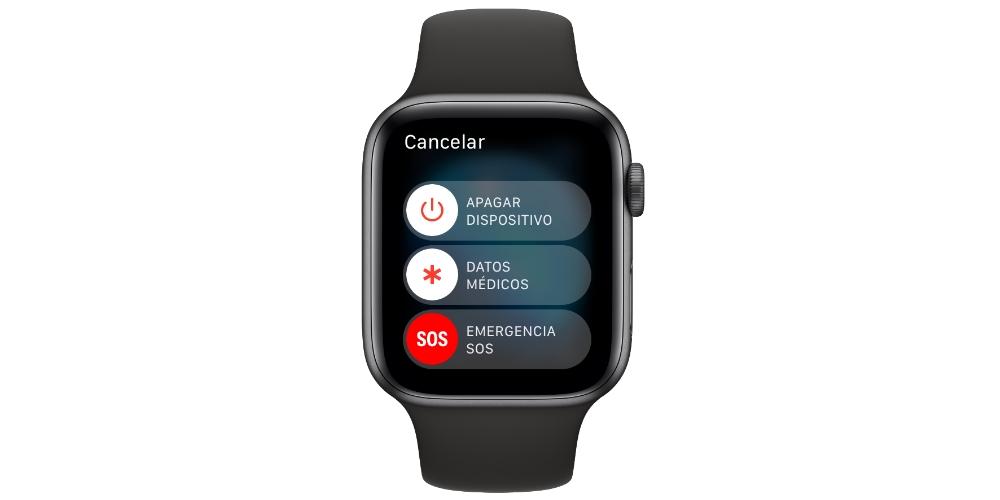
Jos vika on Apple Watch
Erittäin pätevä testi olisi aktivoida ja deaktivoida kellon Bluetooth, vaikka se on todella mahdotonta, koska se on aina yhdistetty voidakseen pysyä yhteydessä iPhoneen. Siksi tämän asetuksen nollaus on tapa poistaa koko kellon sisältö irrottaa sen yhteyden iPhoneen.
Voit tehdä tämän avaamalla Watch -sovelluksen iPhonessa, siirtymällä Oma kello -välilehteen ja napsauttamalla sitten Kaikki kellot (vasen yläkulma). Kun tämä on tehty, napsauta "i", joka näkyy kyseisen kellon vieressä, ja sitten "Poista Apple Watchin linkitys" aloittaaksesi sen nollaus. Sen jälkeen voit asettaa sen ikään kuin se olisi tullut laatikosta ensimmäistä kertaa.
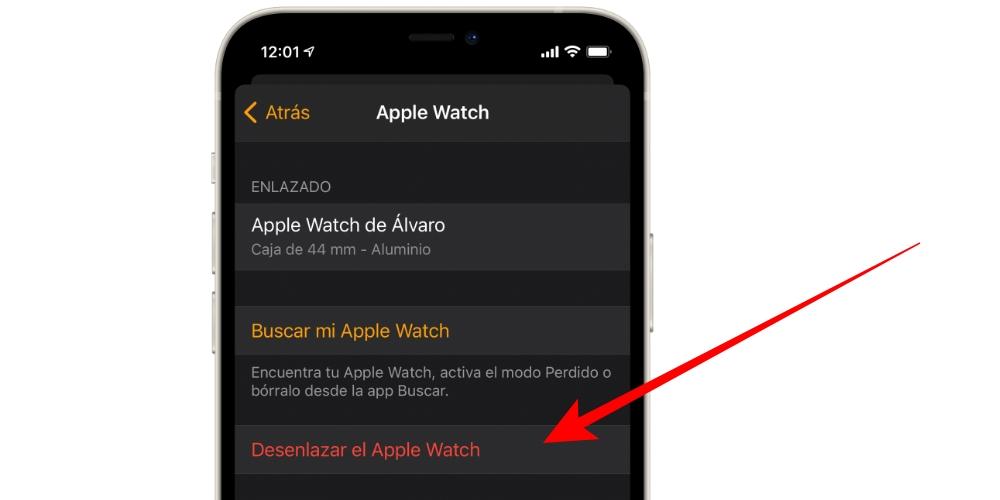
Jos mikään näistä ei toiminut sinulle ja suljet pois, että kyseessä on kaiutinongelma, joka voidaan todentaa testaamalla myös muita kaiuttimia, on hyvin mahdollista, että kyseessä on laitteistovika. Epäilyjen poistamiseksi on parasta ottaa yhteyttä Appleen ja, jos mahdollista, pyytää tapaamista teknisen palvelun kanssa, jotta he voivat tarkistaa kellon ja määrittää, mitä sille tapahtuu.